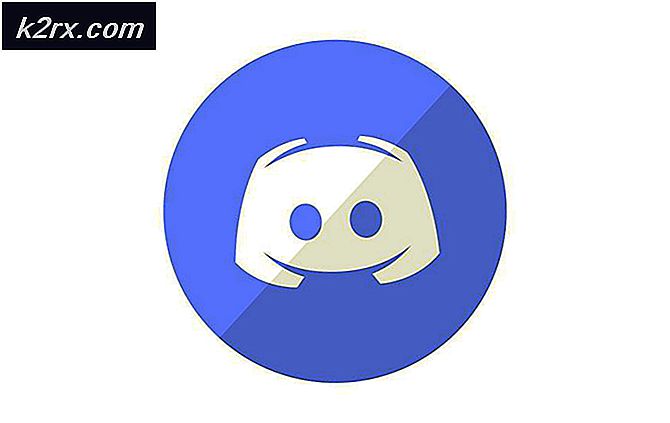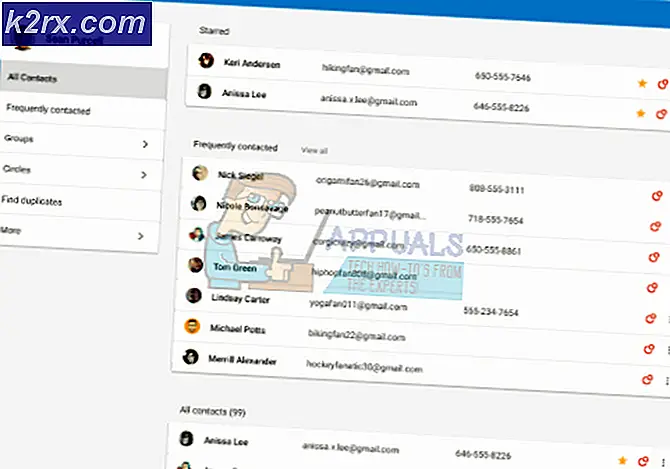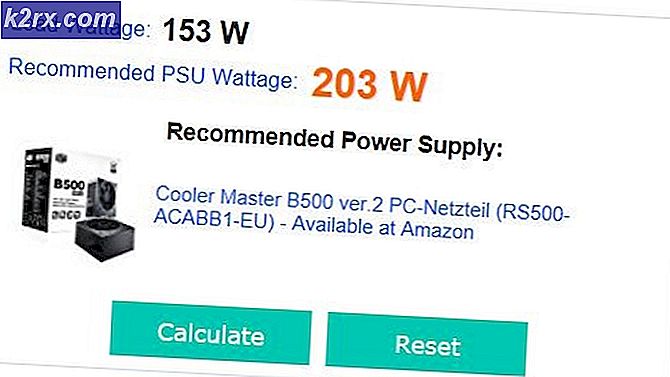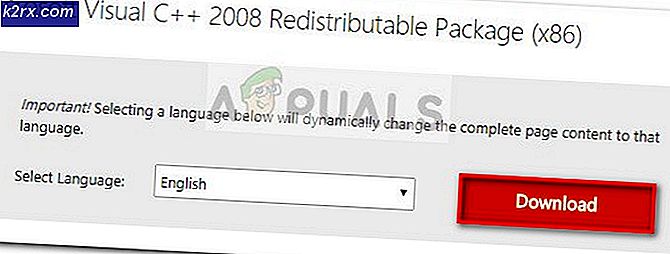Steg för steg guide för att installera Microsoft Teredo tunnel Adapter
För att förstå vad Teredo Tunneling är, behöver du först veta vad en IPv4 och IPv6 är. IPv4 är ett IP-protokoll som tilldelar våra datorer en unik adress som är vår identitet att kommunicera med världen över internet.
De flesta av oss är på IPv4-tekniken och det är resten av världen. På grund av att alla IPv4-adresser är upptagna går Internet ut ur IPv4-adresser, eftersom fler och fler av oss har börjat använda internet och nätverk kraftigt vilket är den främsta anledningen till att vi nu har IPv6 (Internet Protocol Version 6) i ett otalbart antal adresser, det vill säga 2 till kraften 128 - 2 ^ 128 (340.282.366.920.938.000.000.000.000.000.000.000.000.000) som aldrig slutar.
Nu när du vet om bristen på IPv4-adresser - blir det lättare att förstå vad Teredo Tunneling är. IPv4 används fortfarande kraftigt, för att uttrycka det i enklaste termer, skulle jag säga att tidigare alla visste ett språk, men nu finns det två så att personen (systemet) som talar i ett IPv4-språk kommer att förstås av samma, men inte av dem som talar i IPv6-språket, vilket gör att nätverksprata med varandra inte kommer att vara möjligt och internet handlar om nät som är anslutna och pratar med varandra - därför behöver vi en tolk att översätta IPv4 till IPv6 och vice versa och detta är vad Teredo Tunneling är, det är en tolk att bearbeta v6 / v4-språket.
Reparera korrupta systemfiler
Hämta och kör Reimage Plus för att skanna och reparera korrupta / saknade filer härifrån, om filer visar sig vara korrupta och saknar reparation och sedan kontrollera om Teredo Tunnel Adapter återställs, om inte följa stegen nedan.
Microsoft Teredo Tunnel Adapter Driver
I det här avsnittet visar jag dig hur du installerar Teredo Tunneling Adapter på Windows 7 - drivrutinen är inbyggd i Windows 7.
1. För att installera, gå till enhetshanteraren ELLER Håll Windows-tangenten och tryck på R. I dialogrutan som öppnas skriver du hdwwiz.cpl och klickar på OK .
PRO TIPS: Om problemet är med din dator eller en bärbar dator, bör du försöka använda Reimage Plus-programvaran som kan skanna förvaret och ersätta korrupta och saknade filer. Detta fungerar i de flesta fall där problemet uppstått på grund av systemkorruption. Du kan ladda ner Reimage Plus genom att klicka här2. En gång i Enhetshanteraren -> Klicka på nätverksadaptrar
3. Klicka sedan på fliken Åtgärder högst upp och välj Lägg till äldre maskinvara
4. Klicka på Nästa och Nästa igen och Nästa igen (det hittar inte något, så oroa dig inte). Därefter tas du till Vanliga hårdvarutyper, välj.
5. Bläddra ner och välj Nätverksadaptrar och klicka sedan på Nästa . Du kommer nu att tas till dialogrutan Lägg till maskinvara .
6. Välj nu Microsoft från fliken Network Adapter och välj Microsoft Teredo Tunneling Adapter och klicka på Next .
7. När du klickar på Nästa, klicka på Nästa igen och klicka sedan på Slutför .
Teredo Tunnel fel ska nu lösas, men om du ser ett gult utropstecken, följ sedan stegen nedan:
1. Öppna registret. Så här öppnar du registerredigeraren
2. Navigera genom följande:
HKEY_LOCAL_MACHINE \ SYSTEM \ CurrentControlSet \ Services \ TCPIP6 \ Parameters
3. Högerklicka på Avaktiverade komponenter i den högra rutan och välj Redigera. Ställ in DWord-värdet på 0.
4. Starta om datorn och teredo tunneling adapteren startar nu.
Om du får felkod 10- fel följer du steg i min felkod 10-guide
PRO TIPS: Om problemet är med din dator eller en bärbar dator, bör du försöka använda Reimage Plus-programvaran som kan skanna förvaret och ersätta korrupta och saknade filer. Detta fungerar i de flesta fall där problemet uppstått på grund av systemkorruption. Du kan ladda ner Reimage Plus genom att klicka här